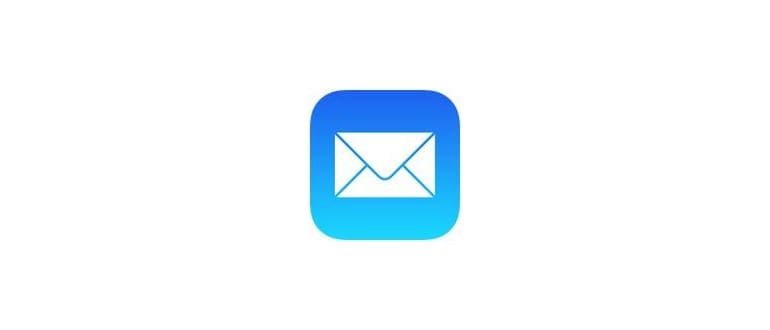Per il momento, ci sono due soluzioni principali per gestire e recuperare spazio nella memoria degli allegati di posta di Mail.
Entrambe hanno i loro limiti; o devi passare manualmente a eliminare le e-mail pesanti di allegati, il che è un vero e proprio fastidio, oppure puoi optare per il trucco che esploreremo qui: rimuovere e poi riaggiungere l’intero account e-mail, liberando così tutti i file allegati e le cache di posta accumulate in iOS.
Questa è una soluzione temporanea fino a quando non verrà implementato un metodo più efficace direttamente in iOS. Quello che dovrai fare è eliminare l’account e-mail dal tuo dispositivo iOS, riavviarlo e quindi aggiungere nuovamente lo stesso account.
Recupera spazio di archiviazione di posta e allegati in iOS
È consigliabile eseguire un backup del tuo dispositivo per assicurarti di poter recuperare rapidamente eventuali dati importanti in caso di problemi o di cancellazioni accidentali.
Quando sei pronto, procedi come segue:
- Apri l’app «Impostazioni» e vai a «Posta, contatti, calendari».
- Tocca l’account e-mail che intendi eliminare per cancellare l’archiviazione degli allegati.
- Scorri verso il basso e tocca «Elimina account» per rimuovere l’indirizzo e-mail e tutti i file memorizzati su iPhone/iPad.
- Esci dalle Impostazioni e riavvia il dispositivo iOS (questo serve a garantire che iOS elimini tutte le cache associate all’app Mail; puoi anche semplicemente aspettare, ma chi ha voglia di farlo?).
- Una volta riavviato l’iPhone/iPad, torna all’app Impostazioni e a «Posta, contatti, calendari», scegliendo «Aggiungi account».
- Inserisci i dettagli dell’account e-mail per aggiungerlo nuovamente all’app Mail di iOS e ripristinare le impostazioni dell’account sul dispositivo.
- Avvia l’app Mail come al solito.
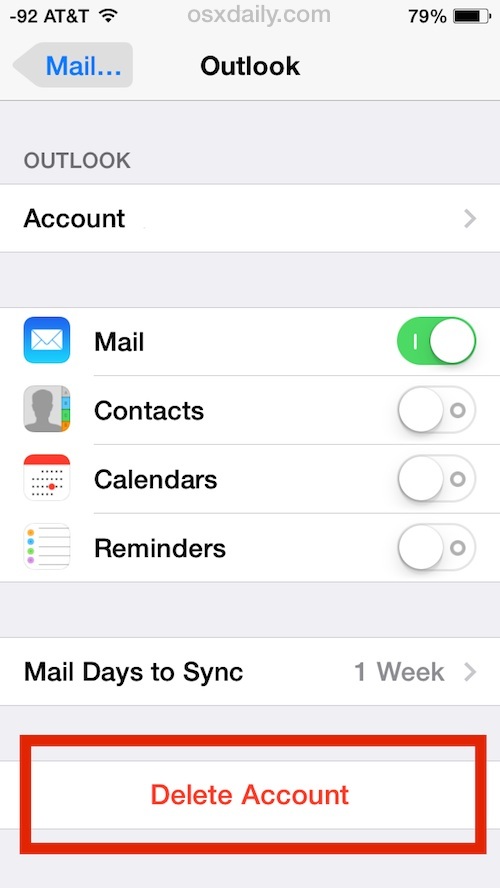
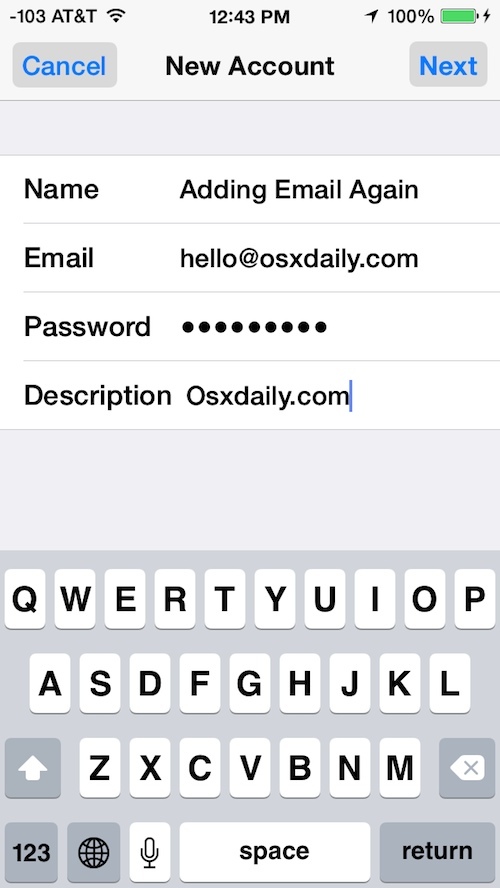
Nota che avrai un numero molto inferiore di e-mail memorizzate nella cache sul dispositivo (sì, questo è esattamente l’obiettivo), quindi se scorrete indietro nel tempo, verranno scaricate più e-mail, aumentando lentamente l’utilizzo della memoria «Mail e Allegati». Puoi confermare di aver liberato molto spazio tornando su Impostazioni > Generali > Utilizzo > Posta e verificando di persona.
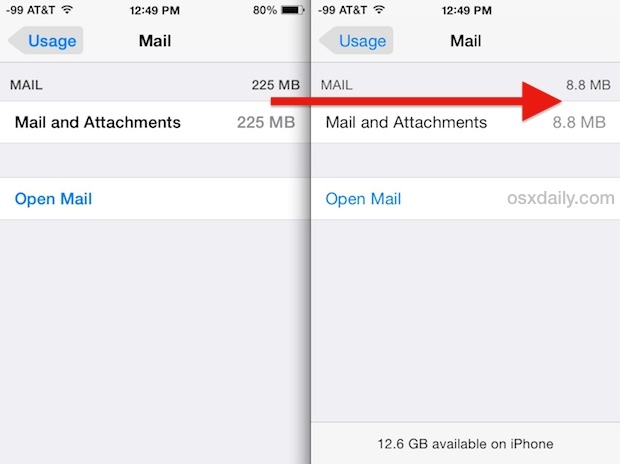
Se questo problema persiste, potrebbe essere dovuto all’invio di una grande quantità di immagini tramite e-mail. Puoi contribuire a limitare la memorizzazione nella cache delle immagini disabilitando il caricamento automatico all’interno delle e-mail, riducendo così anche l’utilizzo della larghezza di banda e rimuovendo miniature e immagini dall’app Mail fino a quando non tocchi manualmente un’immagine per caricarla.
Per chi sta lottando con lo spazio di archiviazione su iOS e si rende conto che gli allegati di posta stanno occupando spazio considerevole, questa strategia è davvero utile. È interessante notare che il processo di «Pulizia» che passa attraverso e svuota le cache sembra non applicarsi mai all’app Mail, ma solo a quelle di terze parti. Inoltre, sebbene possa essere possibile cancellare le cache delle app utilizzando strumenti come PhoneClean, questa utility non ridurrà le dimensioni della memorizzazione degli allegati delle app Mail, quindi è necessaria un’azione manuale. Speriamo che la prossima versione principale di iOS offra agli utenti un controllo maggiore sull’archiviazione delle e-mail e sulle cache degli allegati sui propri dispositivi, consentendo la rimozione centralizzata senza dover eliminare l’intero account e-mail. Questa funzione è già presente per il client Mac Mail e sarebbe davvero necessaria anche su iOS.
Novità per il 2024: Gestione avanzata degli allegati
Nel 2024, Apple potrebbe introdurre funzionalità innovative per la gestione degli allegati nelle e-mail. Ci aspettiamo miglioramenti significativi nella cache degli allegati, che permetteranno agli utenti di visualizzare e gestire facilmente i file allegati, senza dover rimuovere l’intero account. In aggiunta, ci potrebbero essere opzioni per classificare gli allegati per tipo, dimensione e data, rendendo più semplice la pulizia e la gestione dello spazio.
Inoltre, con l’integrazione di strumenti di intelligenza artificiale, potremmo vedere suggerimenti automatici su quali allegati eliminare in base alla loro frequenza d’uso. Questo non solo semplificherebbe la vita agli utenti, ma contribuirebbe anche a mantenere i dispositivi più leggeri e veloci.
Preparati quindi a una rivoluzione nella gestione della posta! Con questi aggiornamenti, Apple mira a rendere ogni interazione con le e-mail più fluida e intuitiva, riducendo il carico di lavoro per gli utenti alle prese con una memoria sempre più limitata.